دليل كامل لمشاركة محتوى WordPress
نشرت: 2023-04-01يمكن أن يساعد النشر المتقاطع على مواقع الويب الأخرى في تعزيز ظهورك. بالإضافة إلى ذلك ، إنها طريقة فعالة للتعاون مع المدونين أو الشركات الأخرى في مجال تخصصك. لذلك ، قد تبحث عن طريقة سهلة لتنفيذ مشاركة محتوى WordPress على موقعك.
لحسن الحظ ، قمنا بتجميع دليل كامل لمساعدتك على البدء. بعد إلقاء نظرة فاحصة على كيفية عمل مشاركة المحتوى ، يمكنك البدء في استخدام هذه الإستراتيجية لبناء سلطة العلامة التجارية وزيادة حركة المرور إلى موقعك.
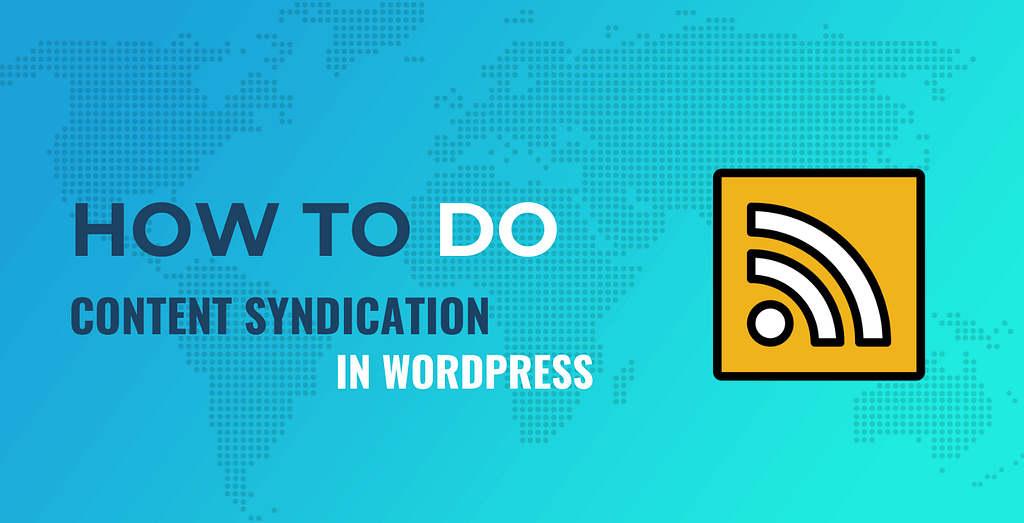
في هذا المنشور ، سنناقش بعض فوائد مشاركة محتوى WordPress. بعد ذلك ، سنوضح لك كيفية مشاركة المحتوى في WordPress في ثلاث خطوات سهلة. أخيرًا ، سنشارك بعضًا من أفضل الممارسات التي يجب مراعاتها. دعنا نتعمق في!
نظرة عامة موجزة عن مشاركة محتوى WordPress
في عالم مدونات WordPress ، تشير مشاركة المحتوى إلى إعادة نشر المقالات على مواقع الويب الأخرى. هذا يختلف عن مجرد نسخ المحتوى ولصقه. عندما تقوم بتجميع المنشورات ، يتم استيرادها بشكل فعال إلى موقع ويب.
على سبيل المثال ، إذا كان لديك مدونتان ، فقد تقوم أحيانًا بإعادة نشر منشور على موقع الويب الثاني الخاص بك. بدلاً من ذلك ، يمكنك نشر منشورات من مواقع جهات خارجية.
يمكن أن يكون لمشاركة المحتوى العديد من الفوائد لعملك. فيما يلي عدد قليل منهم:
- يساعدك على سد الثغرات في تقويم المحتوى الخاص بك : إذا كنت غير قادر على إنتاج منشوراتك الخاصة ، يمكنك مشاركة المقالات عالية الجودة من مواقع الويب الأخرى.
- يمكنك بناء سلطة في مكانتك : من خلال نشر المحتوى الخاص بك على مواقع الطرف الثالث ، يمكنك إنشاء مصداقية وسلطة في مجالك وتعزيز تواجدك على الإنترنت.
- إنها طريقة فعالة للحصول على المزيد من الروابط الخلفية : من خلال السماح لمواقع الويب الأخرى بمشاركة المحتوى الخاص بك ، يمكنك الحصول على روابط سياقية إلى موقعك. يمكن أن يساعدك على تحسين تصنيفاتك في نتائج البحث.
كما يمكنك أن تقول على الأرجح ، يمكن أن تكون مشاركة محتوى WordPress أكثر فائدة لمالك المنشورات ، بدلاً من الشخص الذي يعيد نشرها. لذلك ، إذا كنت ترغب في عرض المحتوى الخاص بك على جمهور أكبر ، فقد يكون من الجيد الشراكة مع ناشرين آخرين.
على سبيل المثال ، لنفترض أنك تدير موقعًا إلكترونيًا للسفر ومجال خبرتك الرئيسي هو أمريكا الجنوبية. قد يبحث مدون سفر آخر عن محتوى عالي الجودة في تلك الوجهة لنشره على موقعه. في هذه الحالة ، يمكنك نشر المحتوى الخاص بك في أمريكا الجنوبية على مدونتهم ، وفي المقابل ، يمكنك مشاركة بعض منشوراتهم.
كيفية تجميع المحتوى في ووردبريس (في 3 خطوات)
الآن ، دعنا نلقي نظرة على كيفية مشاركة المحتوى على موقع الويب الخاص بك. في هذا البرنامج التعليمي ، سنستخدم Feedzy RSS Feeds ، الذي يحتوي على إصدار مجاني وإصدار متميز.
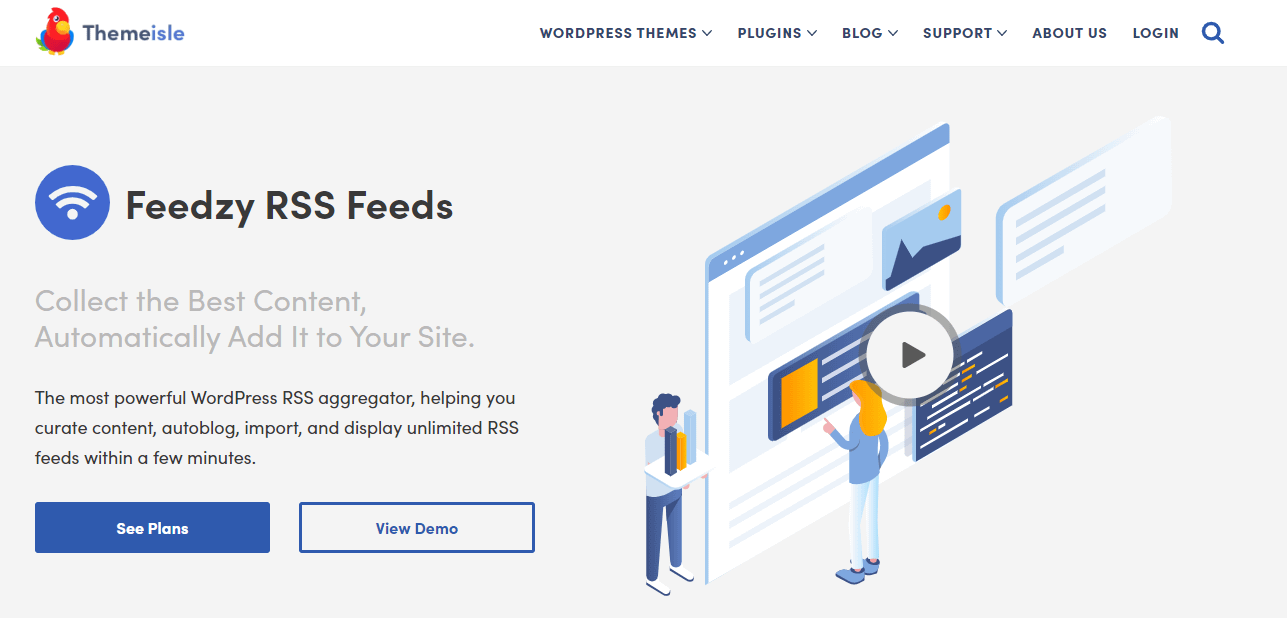
Feedzy هو مجمع RSS يمكّنك من عرض موجزات غير محدودة على موقعك. يمكنك استيراد محتوى من مواقع WordPress الأخرى ، وتصفية المنشورات المشتركة حسب الكلمات الرئيسية ، وإنشاء فئات موجز ، وإضافة روابط تابعة ومعلمات الإحالة ، وغير ذلك الكثير.
إذن ، إليك كيفية تنفيذ مشاركة محتوى WordPress على موقعك باستخدام Feedzy:
- الخطوة 1 : استيراد الوظائف
- الخطوة 2 : تكوين إعدادات النشر الخاصة بك
- الخطوة 3 : قم بتشغيل الاستيراد واعرض منشوراتك
الخطوة 1: استيراد الوظائف
بمجرد تثبيت وتنشيط Feedzy على موقعك ، يمكنك البدء في استيراد المنشورات من مواقع الويب الأخرى.
في لوحة معلومات WordPress الخاصة بك ، ما عليك سوى الانتقال إلى Feedzy > استيراد المنشورات والنقر فوق استيراد جديد :
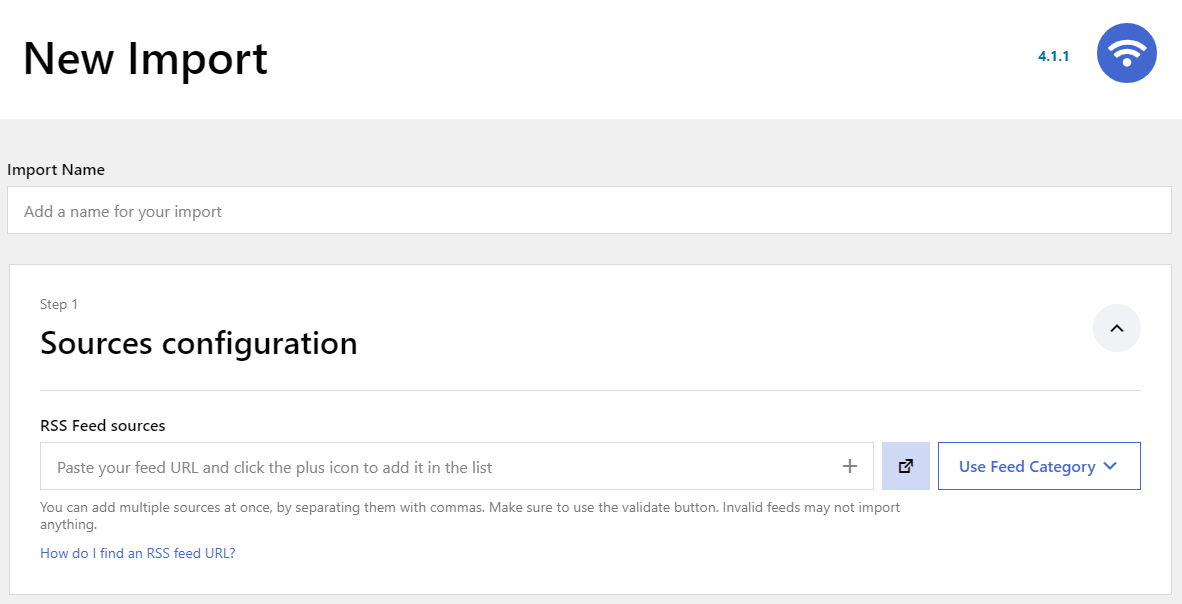
ابدأ بإدخال اسم للاستيراد. ثم الصق عنوان URL لخلاصة RSS لمصدرك ، وانقر على زر " + ".
عند استيراد محتوى من موقع WordPress آخر ، يمكنك الحصول على عنوان URL للخلاصة عن طريق إضافة اللاحقة / الخلاصة إلى عنوان (على سبيل المثال ، themeisle.com/blog/feed). إذا لم يفلح ذلك ، يمكنك تجربة إحدى اللواحق التالية:
- http://example.com/feed/rss/
- http://example.com/feed/rss2/
- http://example.com/feed/rdf/
- http://example.com/feed/atom/
إذا تم تعيين الرابط الثابت لموقع WordPress على الوضع الافتراضي (والذي يمكنك التحقق منه مع المالك) ، فستحتاج إلى استخدام إحدى اللواحق التالية:
- http://example.com/؟feed=rss
- http://example.com/؟feed=rss2
- http://example.com/؟feed=rdf
- http://example.com/؟feed=atom
لاحظ أنه لا تقدم جميع مواقع الويب موجز ويب لـ RSS أو توفرها بسهولة. ومع ذلك ، نظرًا لأنك كنت تسعى للحصول على إذن من مالك الموقع قبل نشر المحتوى الخاص به ، فلن تواجه مشكلة في الوصول إلى عنوان URL للخلاصة.
الخطوة 2: تكوين إعدادات النشر الخاصة بك
بعد ذلك ، قد ترغب في تكوين بعض الإعدادات للمشاركات المستوردة. للقيام بذلك ، انقر فوق علامة التبويب "محتوى الخريطة" :
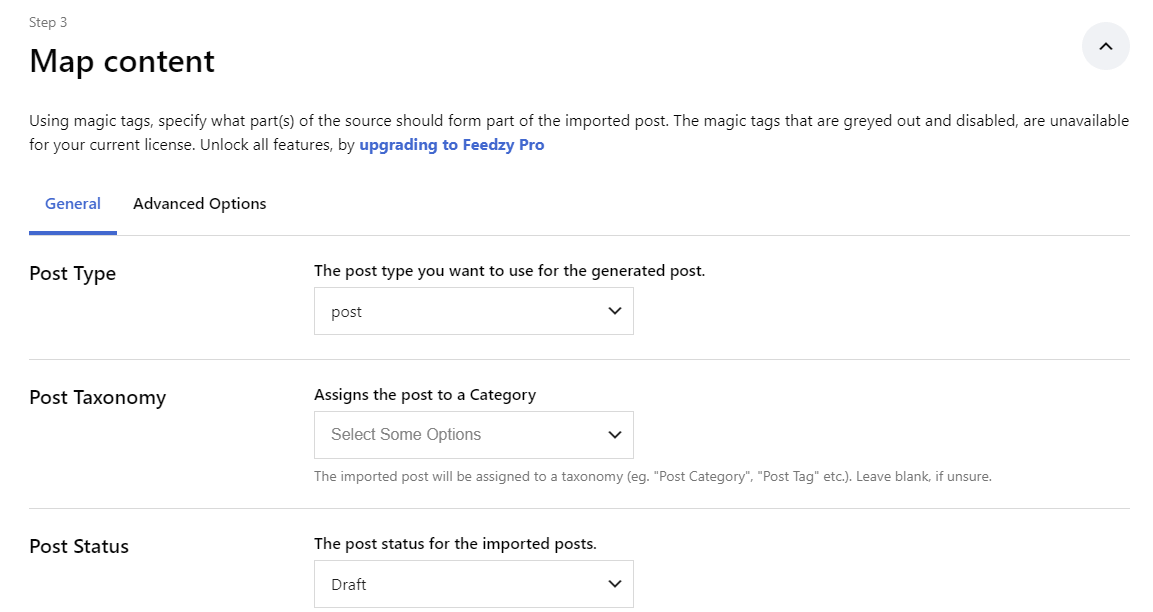
هنا ، يمكنك تحديد نوع المنشور للمقالات المستوردة وتخصيصها لفئة. ستحتاج أيضًا إلى تحديد حالة النشر. على سبيل المثال ، إذا كنت لا تريد نشر المحتوى المرخص على الفور ، يمكنك ضبط هذا الخيار على "مسودة" .
بعد ذلك ، إذا قمت بالتمرير لأسفل ، فسترى حقول عنوان المنشور والتاريخ والمحتوى. لملئها ، انقر فوق الزر "إدراج علامة" وحدد خيارًا من القائمة:
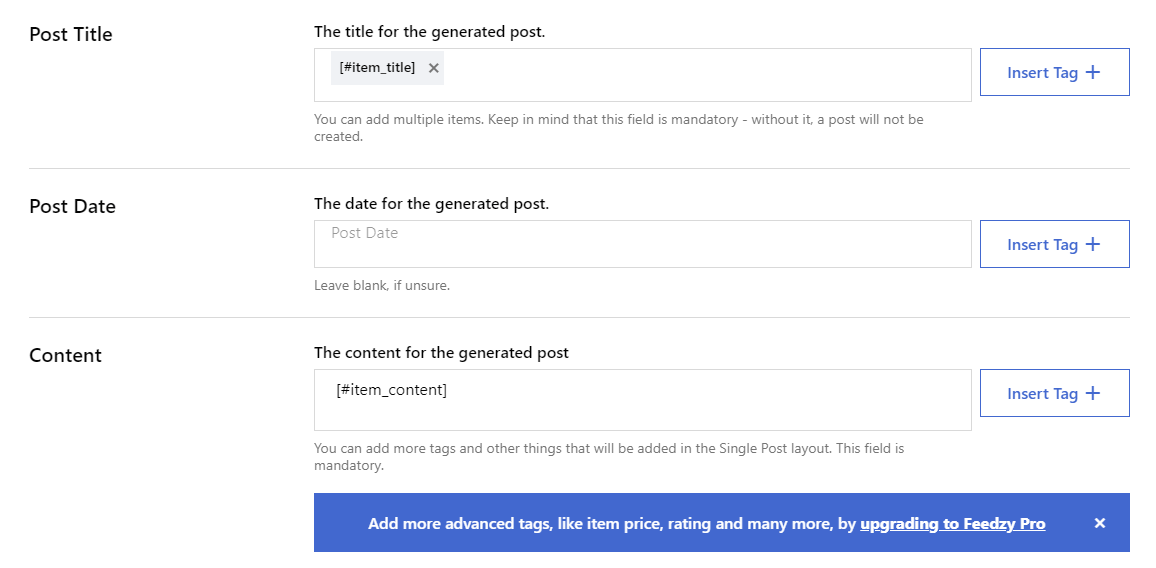
يعد حقلا عنوان المنشور والمحتوى إلزاميين. إذا قمت بالترقية إلى Feedzy Pro ، فستتمكن من استيراد المزيد من العناصر ، بما في ذلك سعر العنصر والتصنيف. يمكن أن يكون هذا مفيدًا جدًا إذا كنت تقوم بترويج المنتجات. ستحتاج أيضًا إلى استخدام المكون الإضافي المميز لعرض المحتوى الكامل للمنشور الذي تم استيراده.
لديك أيضًا خيار إضافة صورة مميزة إلى المحتوى المستورد ، باستخدام علامة سحرية أو عنوان URL:
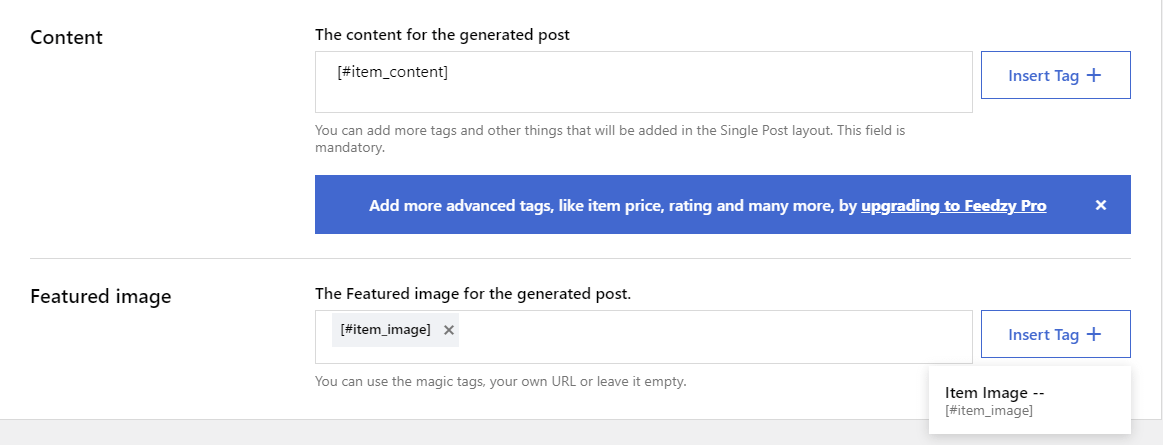
عند الانتهاء من تكوين هذا القسم ، يمكنك الانتقال إلى إعدادات الخلاصة العامة :
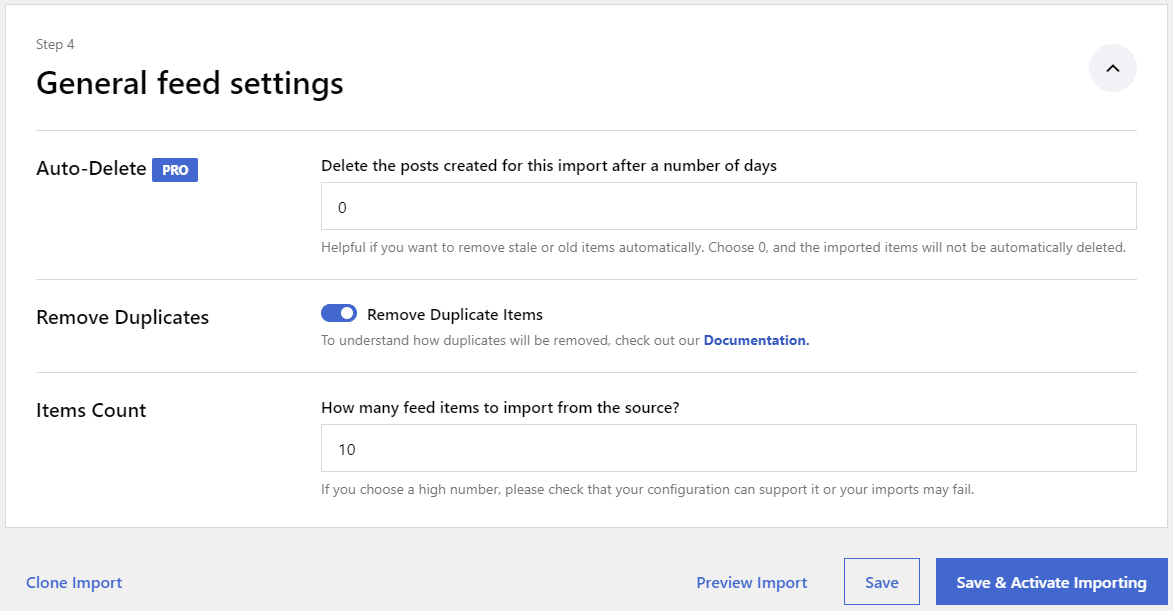
هنا ، يمكنك تكوين الأداة للحذف التلقائي للمشاركات المستوردة بعد عدد محدد من الأيام (فقط إذا كان لديك Feedzy Pro) وإزالة العناصر المكررة. بالإضافة إلى ذلك ، يمكنك اختيار عدد العناصر المراد استيرادها.
عندما تكون جاهزًا ، انقر فوق حفظ وتنشيط الاستيراد . لاحظ أنه إذا قمت بالترقية إلى Feedzy Pro ، فيمكنك أيضًا تصفية العناصر المستوردة:
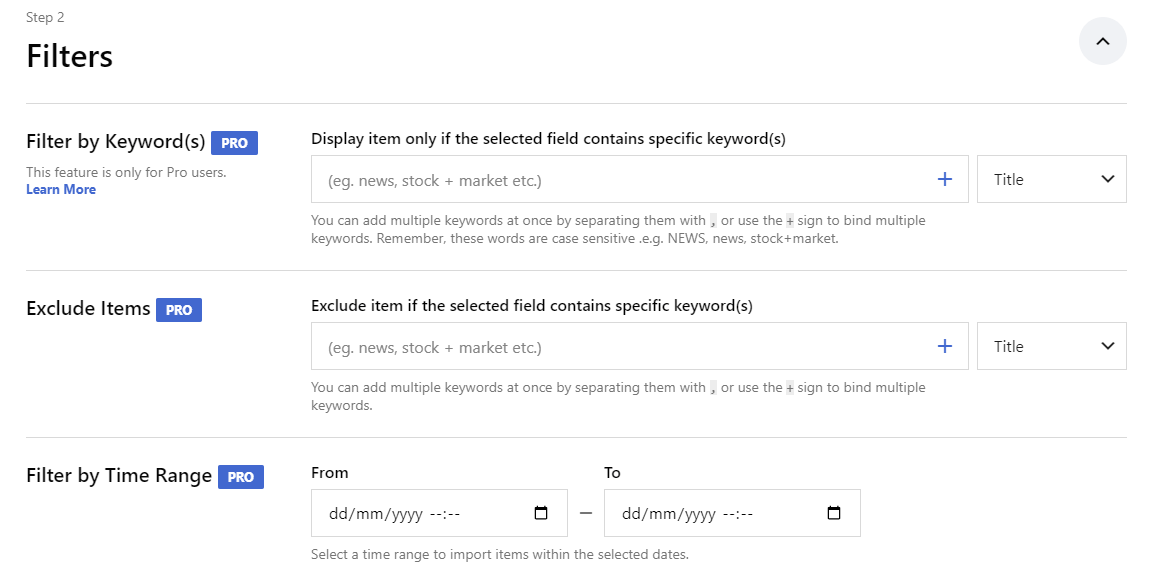
باستخدام هذا الإعداد ، ستتمكن من عرض أو استبعاد العناصر التي تحتوي على كلمات رئيسية محددة وتصفية المنشورات حسب النطاق الزمني.
الخطوة 3: قم بتشغيل الاستيراد واعرض منشوراتك
حان الوقت الآن لتشغيل الاستيراد. إذا انتقلت إلى Feedzy > استيراد المنشورات ، فسترى عملية الاستيراد التي قمت بإنشائها للتو:
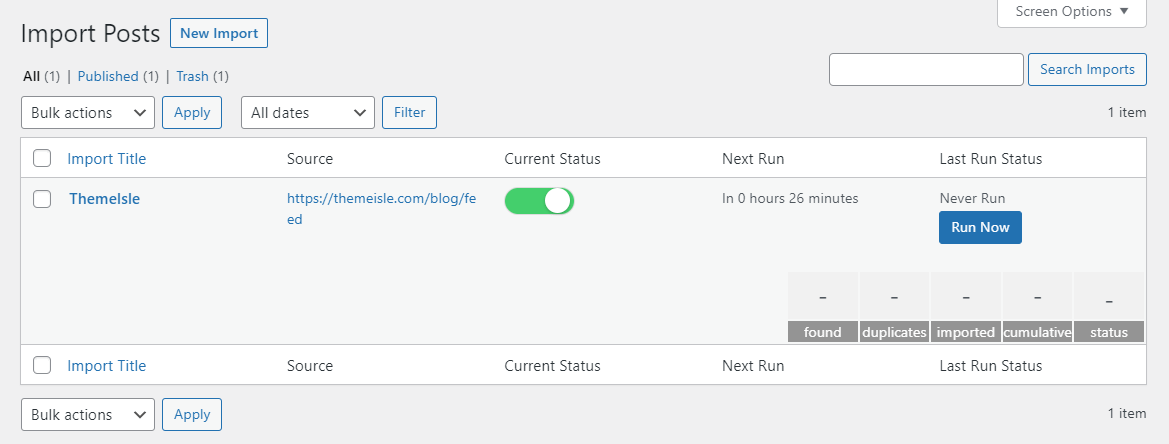
بعد ذلك ، انقر فوق "تشغيل الآن" . عندما يكون جاهزًا ، سترى رسالة نجاح. سيطلب منك أيضًا تحديث الصفحة لعرض النتائج:
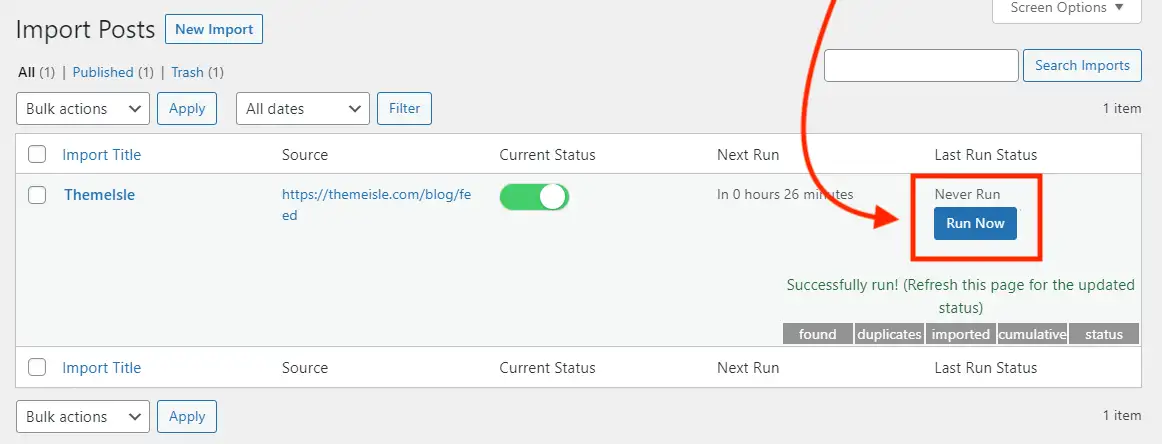
يجب أن تشاهد الآن عدد التدوينات التي تم استيرادها ، بناءً على المقدار الذي حددته في الخطوة السابقة. لعرض هذا المحتوى ، ما عليك سوى الانتقال إلى المنشورات > كل المنشورات وافتح أي مقالة مستوردة في محرر الحظر:

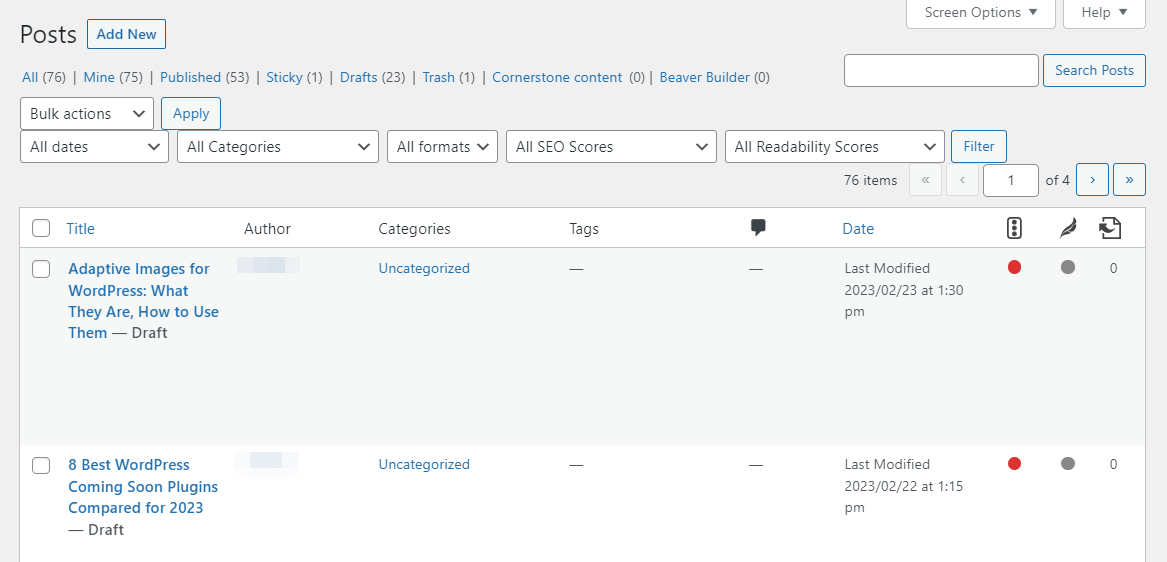
بعد ذلك ، حدد معاينة للتحقق من أن كل شيء يبدو على ما يرام في الواجهة الأمامية:
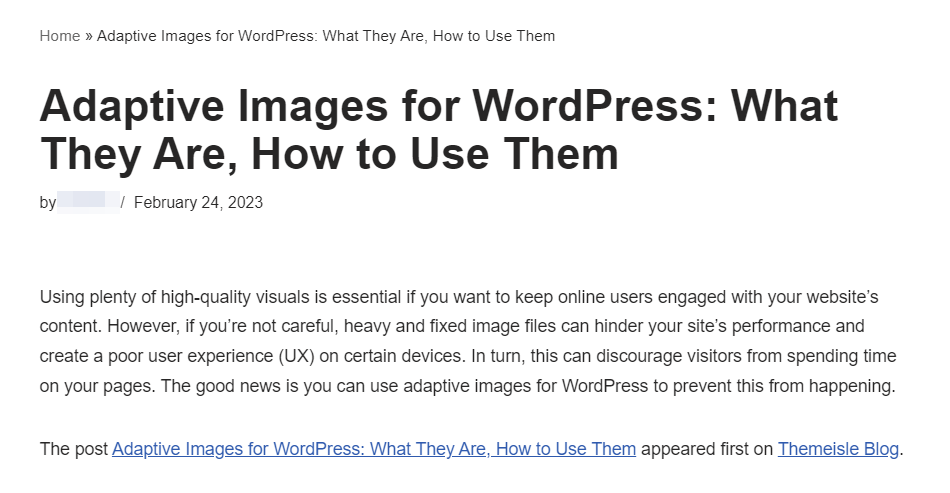
كما ذكرنا سابقًا ، ستحتاج إلى الترقية إلى Feedzy Pro لعرض محتوى المنشور بالكامل.
بالطبع ، تذكر أن تضيف دائمًا إخلاء مسؤولية يعيد إلى مصدر المقالة الأصلية (إذا لم يكن من أحد مواقعك الأخرى). أخيرًا ، عندما تكون سعيدًا بالمحتوى المستورد ، يمكنك المضي قدمًا ونشره!
بعض أفضل الممارسات لمشاركة محتوى WordPress
كما ترى ، فإن مشاركة المحتوى هي عملية بسيطة للغاية. ومع ذلك ، هناك بعض الأشياء المهمة التي يجب وضعها في الاعتبار. لنلقِ نظرة على بعض أفضل الممارسات لمشاركة محتوى WordPress:
- اطلب الإذن دائمًا لنشر المحتوى
- تضمين إخلاء المسؤولية القانونية
- ضع في اعتبارك تحسين محرك البحث (SEO)
اطلب الإذن دائمًا لنشر المحتوى
أولاً وقبل كل شيء (وربما الأهم من ذلك) ، تحتاج دائمًا إلى الحصول على إذن من مالك موقع الويب قبل نشر المحتوى الخاص به. هذا أمر بالغ الأهمية لأنه إذا قمت بتجميع محتوى بدون إذن ، فقد تواجه مشكلات قانونية.
قد ترغب في نشر المحتوى من أحد مواقع الويب المفضلة لديك ، ولكن قد لا يرغب بعض الناشرين في ظهور منشوراتهم على مدونات أخرى. قد يبدو هذا مقيدًا ، ولكن نظرًا للفوائد المذكورة سابقًا ، من المحتمل أن تتمكن من العثور على الكثير من المدونين المستعدين للتعاون. بدلاً من ذلك ، تعد مشاركة محتوى WordPress أيضًا خيارًا ممتازًا إذا كنت تمتلك جميع مواقع الويب التي تخطط لنشر المحتوى منها.
تضمين إخلاء المسؤولية القانونية
من الجيد أيضًا تضمين إخلاء مسؤولية في المنشورات المشتركة. يمكن أن تكون هذه جملة بسيطة مثل ما يلي:
"ظهر هذا المنشور في الأصل في [منشور + رابط] وتم نشره هنا بإذن."
فيما يلي مثال على منشور مجمّع على الوسيط:
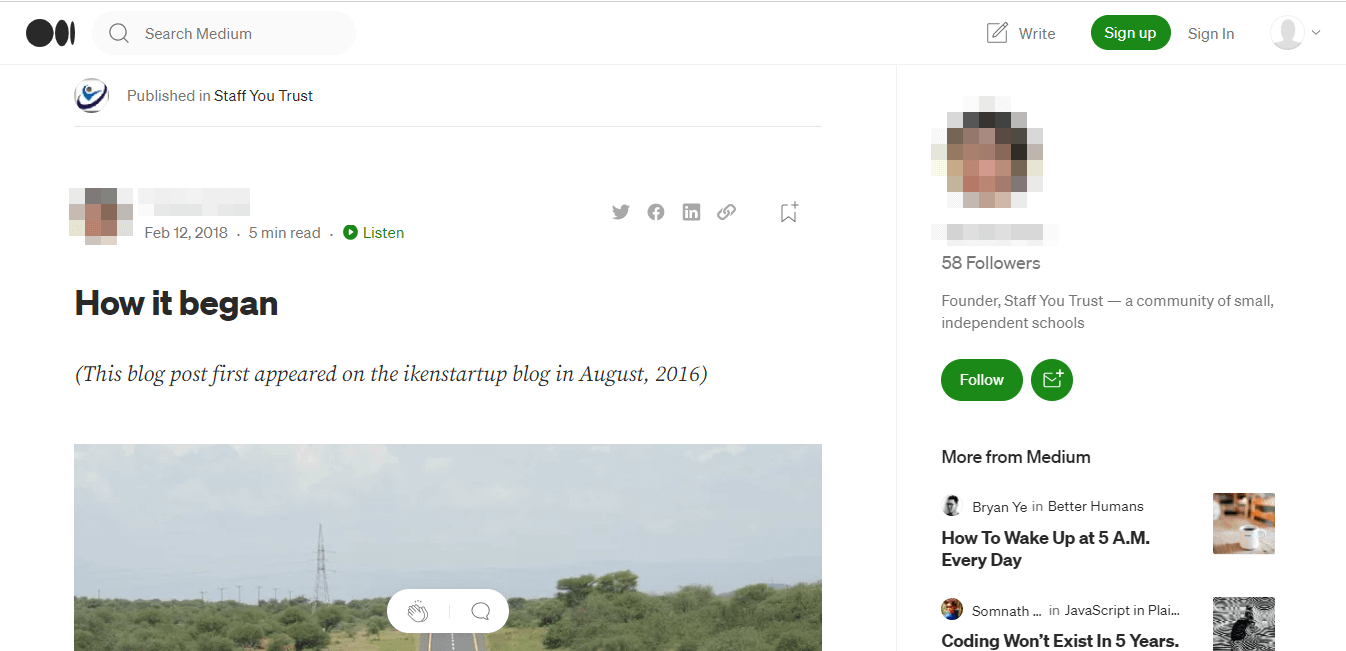
كما ترى ، تغطي Medium قواعدها من خلال تضمين إخلاء المسؤولية. على الرغم من أنه لا يرتبط مباشرةً بالمنشور في إخلاء المسؤولية ، إلا أنه يوفر المصدر وتاريخ نشر محددًا ، مما يسهل على القارئ العثور عليه.
ضع في اعتبارك تحسين محرك البحث (SEO)
قد تتساءل أيضًا عما إذا كان لمشاركة المحتوى أي تأثير على تحسين محرك البحث (SEO). كما تعلم ، لا يحب Google المحتوى المكرر وعادة ما تتم إزالة هذه المنشورات من نتائج البحث.
إذا قمت بتجميع منشور على موقع ويب آخر ، فقد تختفي المقالة الأصلية التي تم نشرها على مدونتك الخاصة من نتائج البحث (والعكس صحيح). قد يكون لهذا تأثير سلبي على حركة المرور العضوية الخاصة بك.
الخبر السار هو أن Google على ما يرام مع المحتوى المشترك ، وهناك طرق لإظهار محركات البحث أن المنشور "مرخص" بدلاً من نسخه أو سرقته. على سبيل المثال ، يمكنك إضافة رابط أساسي إلى المقالة.
بدلاً من ذلك ، يمكنك استخدام علامة noindex حتى لا تقوم محركات البحث بفهرسة المنشور المرخص. إذا كنت تستخدم Yoast SEO بالفعل ، فإن القيام بذلك أمر سهل للغاية.
ما عليك سوى الانتقال إلى علامة التبويب خيارات متقدمة في مربع التعريف Yoast SEO داخل منشورك وتغيير الإعداد للسماح لمحركات البحث بإظهار هذا المنشور في نتائج البحث؟ إلى لا :
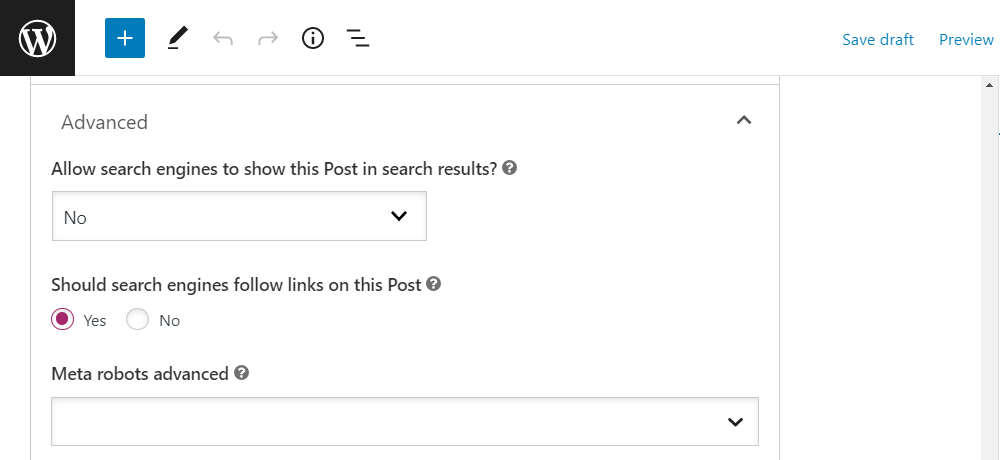
سيكون لمكونات تحسين محركات البحث الأخرى إعدادات مماثلة. أيضًا ، إذا تم الترويج للمحتوى الخاص بك في موقع ويب آخر ، فضع في اعتبارك أنك ستحتاج إلى مطالبة مالك هذا الموقع بإضافة الرابط الأساسي أو علامة NoIndex إلى منشورك.
خاتمة
يمكن أن يساعدك نشر مشاركاتك على مواقع الويب عالية الجودة في بناء سلطة في مكانتك وتعزيز تواجدك على الإنترنت. وفي الوقت نفسه ، من خلال إعادة نشر مقالات الجهات الخارجية على مدونتك الخاصة ، يمكنك تجنب الفجوات في جدول المحتوى الخاص بك والاستمرار في تقديم محتوى قيم لجمهورك.
للتلخيص ، إليك كيفية مشاركة المحتوى باستخدام موجزات RSS لـ Feedzy:
- قم باستيراد المنشورات باستخدام عنوان URL لموجز RSS.
- قم بتكوين إعدادات المحتوى المستورد. ️
- قم بتشغيل الاستيراد الخاص بك وعرض المشاركات المرخصة. ️
هل لديك أي أسئلة حول مشاركة محتوى WordPress؟ واسمحوا لنا أن نعرف في قسم التعليقات أدناه!
...
لا تنس الانضمام إلى الدورة التدريبية المكثفة حول تسريع موقع WordPress الخاص بك. تعرف على المزيد أدناه:
